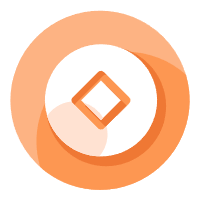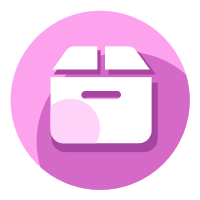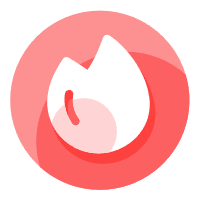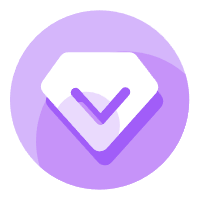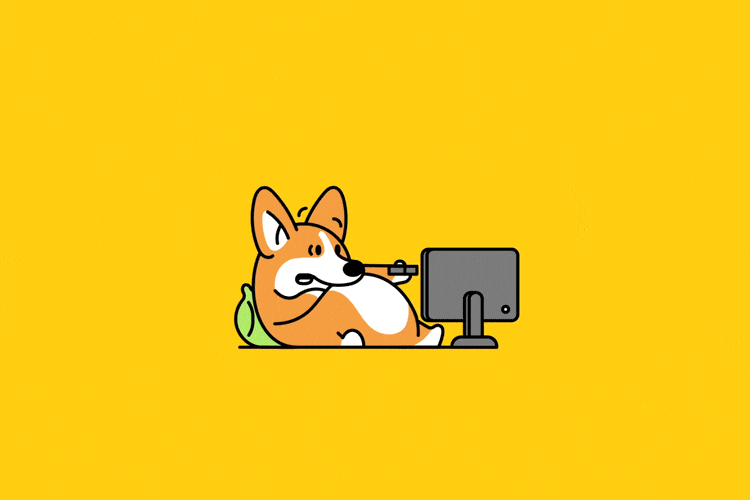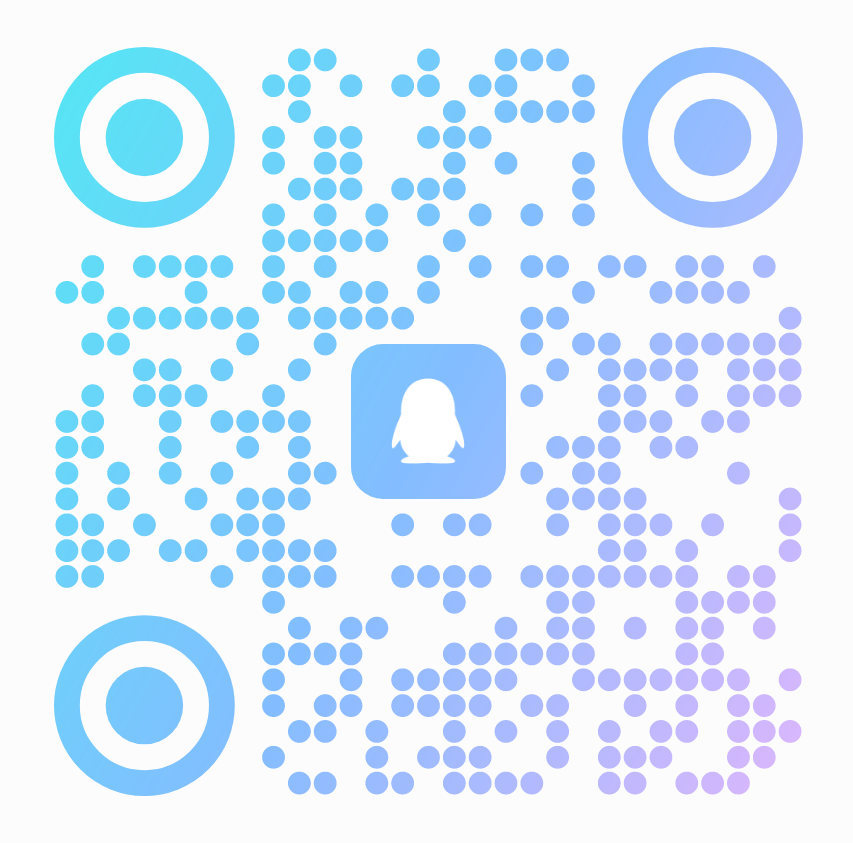教程作者:@这是杻阳山(授权转载)
交作业:微博搜索话题 #优设每日作业# 进入话题页即可发布作业
文章编辑:@十豆
本期视频教大家如何利用 AI(Adobe Illustrator)快速制作创建渐变环形文字,最终呈现出一个美观的效果。
详细操作请看文章开头的视频教程演示。
打开AI软件,使用椭圆工具创建一个圆形,然后选择路径文字工具,将文字复制到圆上,确保文字环绕圆形排列。


选择一个较粗的字体,放大文字使其完全填充圆形。如果大小写不一致,统一转换为大写。使用自由变换工具调整文字角度,确保文字分布均匀。

复制文字层,为每层文字应用不同的渐变色。调整图层顺序,从深色到浅色。使用混合工具,设置步数约为20,以创建平滑的渐变效果。最后,将顶层文字设置为白色,完成整个渐变环形文字效果。如果需要更平滑的效果,可以增加混合步数至50。



文章标题:AI教程!渐变环形文字小技巧
文章链接:https://www.muooy.cn/855.html
更新时间:2025年05月15日
1.本站大部分内容均收集于网络!若内容若侵犯到您的权益,请发送邮件至:305582964@qq.com,我们将第一时间处理!2.资源所需价格并非资源售卖价格,是收集、整理、编辑详情以及本站运营的适当补贴,并且本站不提供任何免费技术支持。
3.所有资源仅限于参考和学习,版权归原作者所有,更多请阅读用户协议和免责声明。